如何在 Windows 上恢复已删除/未保存的 PowerPoint 文件 - 4 种快速方法

Microsoft PowerPoint 是一款用于创建引人入胜的静态或动态演示文稿的软件。它允许您将文本、图像、图形、视频和动画添加到单独的幻灯片中,然后调整它们的顺序和过渡效果,以实现强大的效果。虽然这款软件最初仅限于 Windows 和 Mac 系统(在这些系统中,它拥有最多的功能和资源),但您也可以在 Android 和 iOS 系统上使用 Microsoft PowerPoint。不幸的是,当您最终丢失了辛苦制作的文件时,一切都将化为乌有。为了减轻后果,甚至最好不遭受任何损失,您应该尽快学习如何恢复 PowerPoint 文件。
如何恢复 PowerPoint 文件
1. 检查“未保存的演示文稿”文件夹
你绝对不是第一个丢失 PowerPoint 文件的人。多年来,无论是员工还是普通用户,都经常遇到崩溃和数据丢失的情况。如今,微软推出了一项草稿功能。它会定期缓存你的进度,并在出现任何问题时将其保存在应用程序内存中。你可能也认识 Microsoft Word 和 Microsoft Excel 中分别有一个名为“未保存的文档”和“未保存的工作簿”的类似功能。
话虽如此,请按照以下步骤从未保存的演示文稿中恢复 Microsoft PowerPoint 文件:
-
启动 Microsoft PowerPoint。 注意:这应该适用于 Office 2013 及更高版本的程序。
-
单击主菜单中的文件。
-
在左侧边栏中选择“打开”,然后转到旁边的 “最近” 。
-
浏览您最近参与的演示文稿列表。
-
如果不存在,请滚动到“可用文件”下方,然后单击“恢复未保存的演示文稿”按钮。
-
系统会弹出一个“打开”窗口,让您选择一个或多个文件。 提示:文件可能使用您之前使用的标题,也可能是随机命名的,例如“((Unsaved-3026899905018))”。如果有多个文件,请复制每个文件。这样,如果步骤 7 不起作用,您可以分别启动它们并保留备份。
-
选择草稿文件并单击“打开”。
除非您的演示文稿损坏,否则它应该会打开并从上次保存点加载数据。请将其保存到新位置。
缺少该选项,我该怎么办?
如果您按照说明操作后仍未找到文件,请尝试其他方法。但是,如果您找不到确切的步骤,则可能是您使用的是旧版 Office 和 PowerPoint。您可以按照前两个步骤在 Office 2010 软件包上实现相同的效果,然后选择“管理版本”而不是“最近” 。点击“恢复未保存的演示文稿”(也可能标题为“恢复未保存的文档”),然后会出现步骤 6 中弹出的“打开”弹出窗口。
2. 使用自动恢复功能恢复 PowerPoint 文件
文档恢复(也称为自动恢复和自动保存)是 PowerPoint 为防止文件丢失而采取的另一项预防措施。不过,问题在于——您的程序中可能启用了此功能,也可能没有启用。好消息是,它始终将文件存储在同一位置,因此您无需费力查找。话虽如此,通过自动恢复功能恢复 PowerPoint 文件的操作如下:
-
打开文件资源管理器。
-
检查 Windows 7、8 和 10 上的以下两个位置:[主驱动器号]:\Users\[帐户用户名]\AppData\Local\Microsoft\Office\UnsavedFiles[主驱动器号]:\Users\[帐户用户名]\AppData\Roaming\Microsoft\PowerPoint\
-
将括号中的两项替换为实际的驱动器号和 Windows 用户名。按Enter 键。
-
如果您看不到任何文件,请确保它们在 Windows 10 上未被隐藏:单击文件资源管理器中的查看。转到“选项”,然后“更改文件夹和搜索选项”。切换到“查看”选项卡,然后在“高级设置”下显示隐藏的文件、文件夹和驱动器。单击“确定”进行确认。
-
我们假设文件现在可见。您将面临两个问题:如果有多个文件,您将不知道要打开哪一个。所有文件都遵循相同的命名规则,如下所示:PPT[随机数字字符串]。它们可以有各种扩展名,例如 .ppt、.pptx、.pcb 等。例如,PPT1256.ppt。
-
最好的方法是将所有 PowerPoint 文件复制到安全位置,然后逐一检查副本。
开始使用自动恢复(强烈推荐)
上述步骤在启用自动恢复功能的情况下有效。虽然在其他情况下,自动恢复功能的作用不大,但我们建议启用它以防止将来数据丢失。为此,请按照我们Excel 文件恢复指南中标题为“如何启用自动恢复”下详细说明的步骤操作。当然,请在 Microsoft PowerPoint 中执行此操作。如您所见,其他数据恢复方法也类似。毕竟,它们运行在相同的操作系统上,并且属于同一个程序套件。
3.从临时文件中恢复PowerPoint演示文稿
与许多应用程序一样,Microsoft PowerPoint 会存储临时文件。这些文件对用户来说是不可读取的,并且是隐藏的,但如果运气好的话,您可以将它们恢复到正常工作状态。我们已经演示了如何显示它们。至于在哪里找到它们,您可以使用以下方法之一:
-
打开“开始”,开始输入“%temp%”(不带引号),然后单击同名文件夹。
-
打开运行提示符(按 Windows 键 + R)并输入相同的内容,然后单击“确定”。
-
启动文件资源管理器,然后在地址栏中输入“C:\Users\[您的用户名]\AppData\Local\Temp”(不带引号)。
无论您如何访问该文件夹,现在都会看到大量的临时文件列表。在搜索栏中输入以下内容来缩小搜索范围:
-
*.ppt — 搜索所有具有 .ppt 文件扩展名的文件,无论其名称如何
-
*.pptx — 与上述相同,但不是 .pptx(如果您迫切需要,也可以对其他 PowerPoint 文件扩展名执行此操作)
-
ppt*.tmp — 查找文件扩展名为 .tmp 且名称以 PPT 开头的文件
尝试重命名方法
除非他们使用熟悉的文件扩展名,否则文件将无法打开。一个简单的解决方案是将它们重命名为 PowerPoint 使用的扩展名之一。事先复制原始文件。此外,请确保扩展名可见,以免编辑名称。例如,将PPT1256.tmp的副本重命名为PPT1256.ppt。
4. 使用数据恢复软件
您是否意外删除了 PowerPoint 文件,随后清空了回收站?您是否意外格式化了驱动器,或者遭遇了系统崩溃或恶意软件/勒索软件攻击?如果是这样,Windows 数据恢复软件或Mac 数据检索软件可以提供帮助。只需按照标题为“如何使用数据恢复软件恢复PowerPoint 文件”下的说明操作即可。
数据恢复软件也是在 Windows 中恢复永久删除的PowerPoint 文件或工作表的绝佳选择,而无需考虑数据丢失情况。推荐在 Windows 11/10/8/7 上使用的奇客数据恢复,因为它免费试用、简单且使用安全。高级扫描算法可让您在短时间内获得扫描结果。选择扫描位置和文件类型可以更快地从数千个丢失或删除的文件中扫描PowerPoint 文件。
如何使用快速数据恢复软件恢复已删除的PowerPoint 文件?
第 1 步:在您的 Windows 系统上下载、安装并启动奇客数据恢复。
下载:奇客数据恢复
第 2 步:选择扫描位置并勾选 文件 在文件类型中,然后单击 Scan 扫描 按钮。(如果需要,请打开 深度扫描 以有更多机会找到丢失的数据。
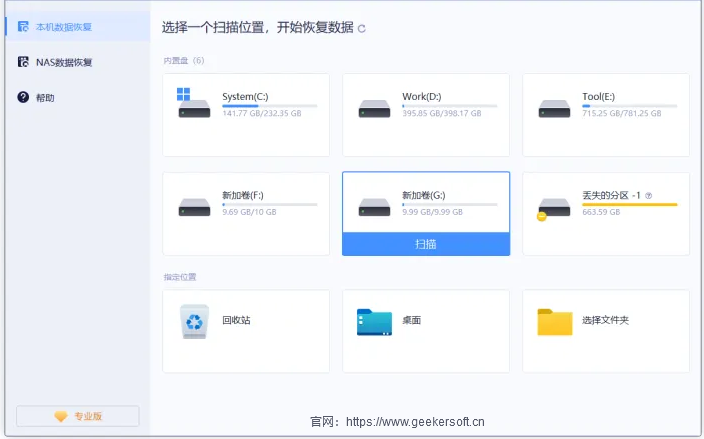
第三步: 扫描过程完成后,选择所需的 PowerPoint文件,然后单击 恢复 按钮。就这样。[您可以通过在“文档”项下选择 .ppt 或 .pptx(PowerPoint文件扩展名)来精确定位所需的PowerPoint文件。
奇客数据恢复使您能够恢复PowerPoint文件,无论它们位于何处。HDD、SSD、相机、PC、存储卡、USB 驱动器、外部磁盘......最初存储在这些设备中的已删除 Excel 文件可以使用奇客数据恢复进行检索。
当然,使用奇客数据恢复,您不仅可以恢复 Excel 文件。可以完成恢复 PowerPoint、TXT 文件、JPG、照片、视频。通常,它可以恢复 1000+ 格式的丢失数据。
备份是避免数据丢失的有效方法。因此,奇客数据恢复添加了此功能来帮助您备份重要文件,以保护您的数据免遭丢失。
